Доброго времени суток, уважаемые читатели блога Start Luck! Согласитесь, за последние несколько лет сеть Интернет стала доступна каждому. Сейчас можно увидеть со смартфоном как первоклассника, так и пенсионера.
В этом есть свои плюсы и свои минусы, но безусловным преимуществом является возможность бесплатного общения с родственниками и друзьями независимо от расстояния между людьми.
Что может быть приятнее того, чтобы услышать голос близкого человека, который находится в сотнях или даже тысячах километров от вас? Непередаваемые эмоции, правда? Но вот все мобильные операторы берут не мало денег за звонки и сообщения в другие города и страны, а ведь деньги с телефона можно тратить не только на общение.

Благо мы живем в веке развивающихся технологий. Интернет предлагает множество вариантов решения такой проблемы как дороговизна общения. Одним из популярнейших являются различные мессенджеры. Наверняка многие хорошо знакомы или, по крайней мере, слышали об их представителе — Viber. Сегодня я подробно расскажу вам о том, как скачать, установить и пользоваться этим приложением.
Что это?
Для начала давайте разберемся в том, что это вообще такое? Вибер — это такое приложение для телефона, планшета и компьютера, с помощью которого можно обмениваться сообщениями, фотографиями и видео, делать обычные и видеозвонки бесплатно.
Возможно это только среди людей, использующих данное приложение, то есть вы не сможете позвонить какой-нибудь тете Марусе из Брянска с помощью вибера, если он у нее не установлен.
Кроме того, все действия осуществляются через интернет, так что подключение к нему обязательно и чем выше его скорость, тем лучше. Проверить насколько быстр ваш интернет можно, прочитав одноименную статью в моем блоге.
Если вы готовы заплатить совершенно небольшие деньги (по сравнению с тарифами мобильных операторов), то можете звонить и без интернета с помощью функции Viber Out. С ее помощью вы можете звонить на любые номера, в том числе городские.
Установка на телефон
Изначально Viber был доступен только для мобильных устройств — смартфонов, так как профиль привязывается к номеру вашего телефона. Сейчас я пошагово продемонстрирую вам, как же скачать и запустить это приложение.
Шаг 1. Все приложения для Android-системы скачиваются через Play Маркет. Открываем его.
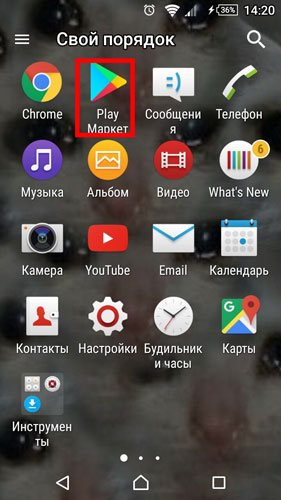
Шаг 2. Забиваем название в поисковую строку. Нам сразу высвечивается нужное приложение — выбираем его.
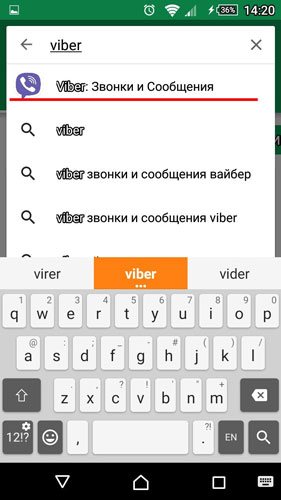
Шаг 3. Нажимаем на «Установить». Вылезает окошко с требованиями — принимаем их. Началось скачивание.
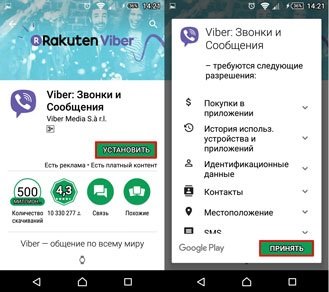
Шаг 4. Viber скачался, теперь нужно его открыть. Мы видим приветствие. Для того, чтобы завершить установку, нужно нажать «Продолжить».
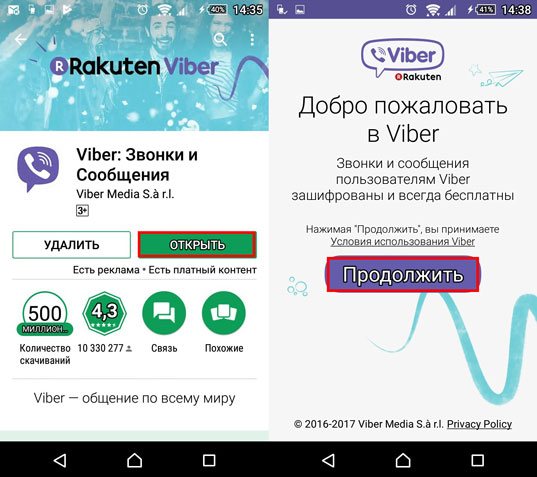
Шаг 5. В указанном поле нужно написать свой номер телефона, без этого вы не сможете пользоваться Viber. В течение минуты вы получите смс с кодом или вам поступит звонок, на который нужно будет ответить, и код введется автоматически. Мне и позвонили, и прислали смс (скорее всего, так у всех).
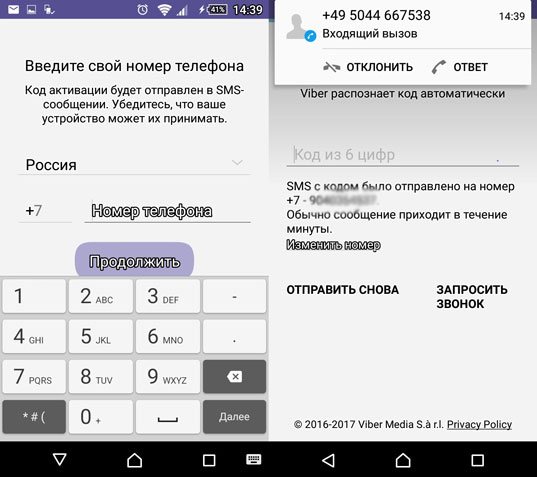
Шаг 6. Далее вам будет предложено оформить свой профиль — поставить фотографию и написать имя. Вы можете выбрать фото из галереи вашего телефона или из социальных сетей — Вконтакте или Фейсбук, добавить его потом или не ставить вообще.
Что касается имени, не обязательно писать ФИО: как правило, люди общаются в вибере только со своими близкими, ведь все контакты здесь из вашей телефонной книги. Соответственно, у тех, кому вы пишете или звоните, есть ваш номер и он как-то записан.
Именно от этого имени и будут поступать сообщения. То есть, я могу написать в этой графе «Андрей», но в диалоге с женой, например, я буду под именем «Муж», а с каким-нибудь приятелем могу быть «Андрюхой».
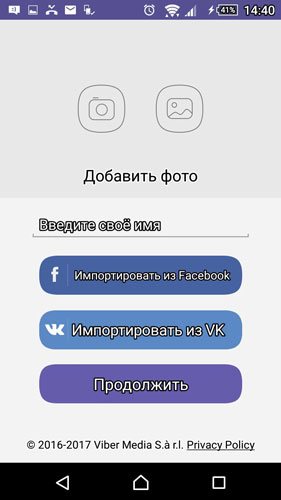
Готово! Можете начать общаться с помощью Viber. Кстати, возможно вам будет также интересна статья о том, что такое логин и пароль, а также для чего они используются.
Как пользоваться?
Сейчас мы с вами разберемся с функциями этого мессенджера. У него есть три основные странички: чаты, контакты и вызовы. Я думаю, понятно, что в чатах будут ваши диалоги, а в вызовах — информация о последних звонках.
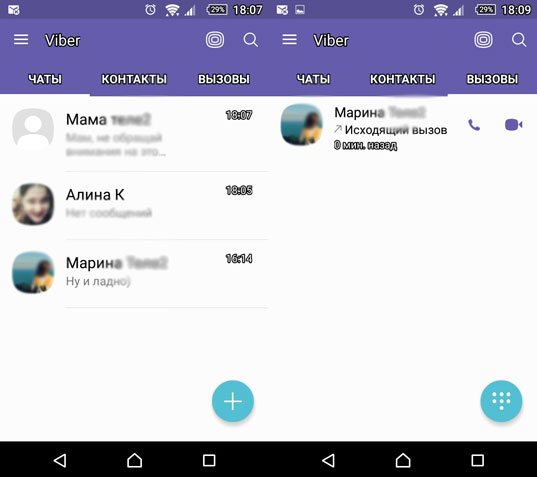
А вот начинается все с выбора контакта. Открыв эту страничку, вы увидите свою телефонную книгу. Рядом с именами людей, которые пользуются Viber будет его значок.
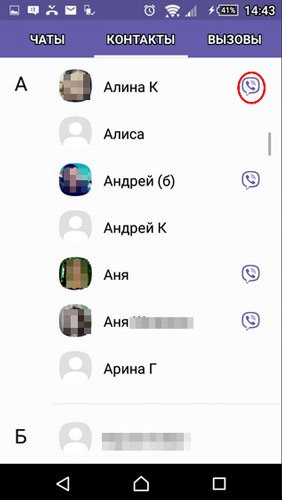
Чтобы начать диалог или позвонить, выбираем один из таких номеров.
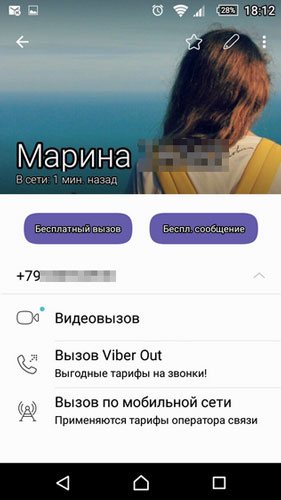
Для звонка и видеовызова нужно нажать соответствующие кнопки и все. А вот о сообщениях нужно знать больше. Помимо обычного текста, можно отправлять стикеры — картинки, выражающие эмоции или какие-то повседневные, распространенные действия, фразы и даже gif-анимацию.
Можете делиться фотографиями и видео из вашей галереи или сделанными через сам Viber. Есть тут и встроенная функция поиска видео с ютьюба и других сайтов с гифками, картинками и прочим.
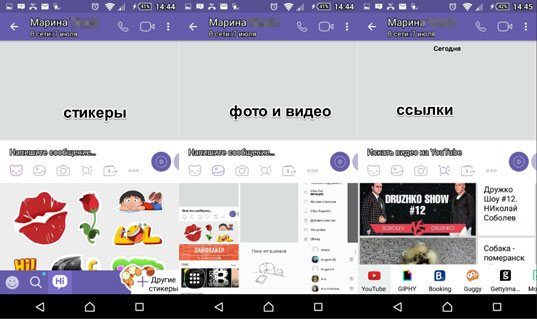
Есть возможность нарисовать незамысловатый рисунок или отправить текстовый документ, какое-то место на карте, перевести деньги и еще много всего интересного.
Несколько месяцев назад во многих мессенджерах и появились голосовые сообщения — удерживаете нужный значок и говорите, если передумали отправлять, то смахните его в сторону, а если сообщение готово к отправке, отпустите палец.
Сейчас набирают популярность видеособщения. Система здесь такая же, как с аудио, только будет видно ваше лицо. В общем, много всего полезного и интересного.

Установка на компьютер
Сейчас доступна версия и для компьютера. Сейчас я предоставлю вам инструкцию к установке.
Первым делом заходим на сайт Viber.com. Нам сразу же предложат скачать приложение на компьютер, что нам и нужно. Скачиваем.
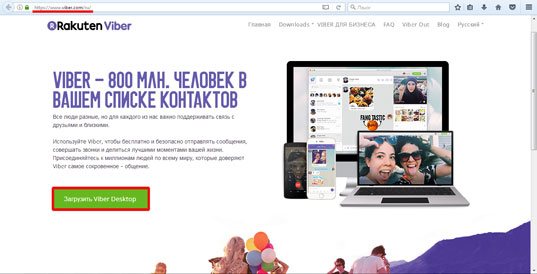
После загрузки открываем файл. Вас может смутить то, что установка на английском языке, но не переживайте — дальнейшие шаги буду на русском. Нужно согласиться с лицензионными условиями поставив галочку и кликнуть на установку.
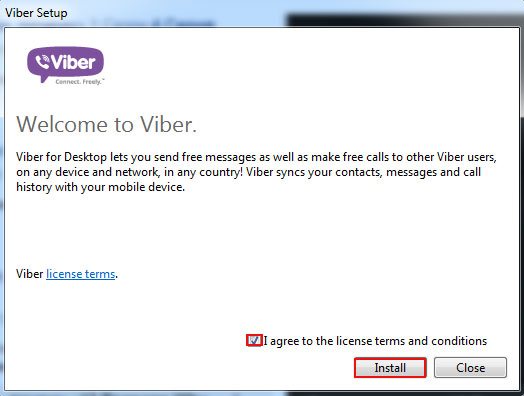
Далее приложение спрашивает, установлен ли Viber у нас на телефоне. Сразу хочу сказать, что установка так или иначе нужна.
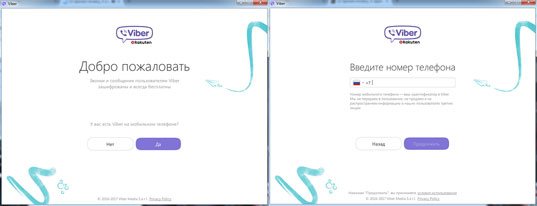
Так как у меня на телефоне он установлен, я иду дальше.
Нужно идентифицироваться — ввести номер телефона. После этого на экране появится штрихкод, а в приложении на вашем телефоне откроется сканер.
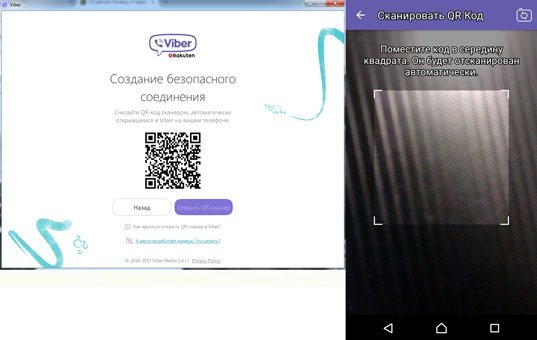
Его нужно навести на код и активация завершится — вы можете пользоваться Viber-ом на компьютере.
Функционал тут такой же, немного другое расположение, но все предельно ясно. Ваши контакты здесь отображаются, но вот сами переписки с телефона почему-то нет.
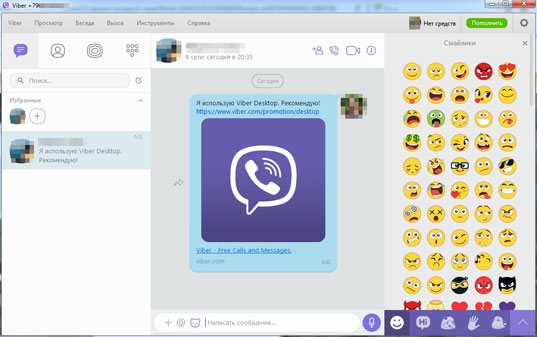
Ну, думаю, это все! Теперь у вас подробные описания установки Viber на телефон и компьютер, его использования. Напоследок хочу порекомендовать вам курс «Секреты продуктивной работы за компьютером», ведь вы можете выжать из вашего ПК куда больше, чем обычно, используйте его с умом.

Если эта статья была для вас полезной, подпишитесь на мой паблик Вконтакте. Кстати, если вы не понимаете в чем разница между пабликом, сообществом и группой, можете прочитать еще одну интересную статью из этого блога. И не забудьте поделиться ссылкой с друзьями! Желаю вам успехов! Пока!


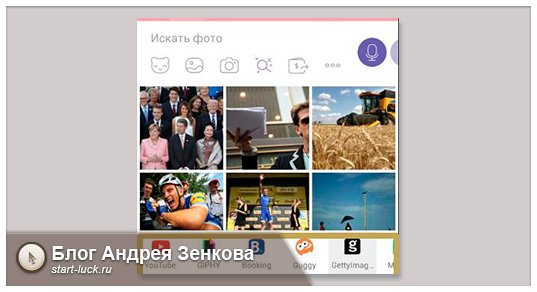 Теперь Viber может еще больше
Теперь Viber может еще больше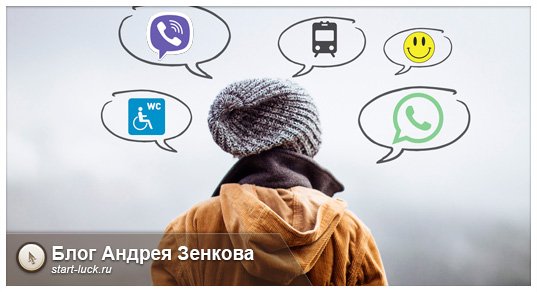 Whatsapp или Viber — на чьей стороне окажешься ты?
Whatsapp или Viber — на чьей стороне окажешься ты? Как не уставать, всё успевать и оставаться довольным жизнью
Как не уставать, всё успевать и оставаться довольным жизнью